معرفی کلیدهای میانبر و ابزارهای متاتریدر
ضمن عرض سلام و ادب خدمت دوستان عزیز.
یکی از مواردی که ما تریدرها نیاز داریم کاملا بهش مسلط باشیم اینه که بتونیم از ابزار روزانه خودمون به ساده ترین وجه ممکن استفاده کنیم کلیدهای میانبر و استفاده از امکانات متا تریدر هست.
تصور کنید برای ترسیم خط روند، گذاشتن آبجکتها روی چارت، ترسیم خطوط به حالت دلخواه همیشه دچار مشکل باشیم و از راه خوب و ساده اون این کارها رو انجام ندیم... همیشه کار ما توام با سختی خواهد بود و از کار با متاتریدر لذت نمیبریم و احساس سختی میکنیم.
در این تاپیک که فکر نمیکنم زیاد هم طولانی بشه من سعی میکنم موارد میانبری که به ما کمک میکنن کارهامون رو ساده تر و روانتر انجام بدیم رو قرار میدم. امیدوارم که قابل توجه دوستان قرار بگیره و اگر عزیزان مواردی رو میدونن کم کم به این تاپیک اضافه کنیم.


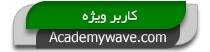

 پاسخ با نقل قول
پاسخ با نقل قول

